La ejecución de este procedimiento supone que ya se tiene previsto El segmento (las listas) a quien va dirigida la campaña, también se debe tener lista la plantilla a utilizar.
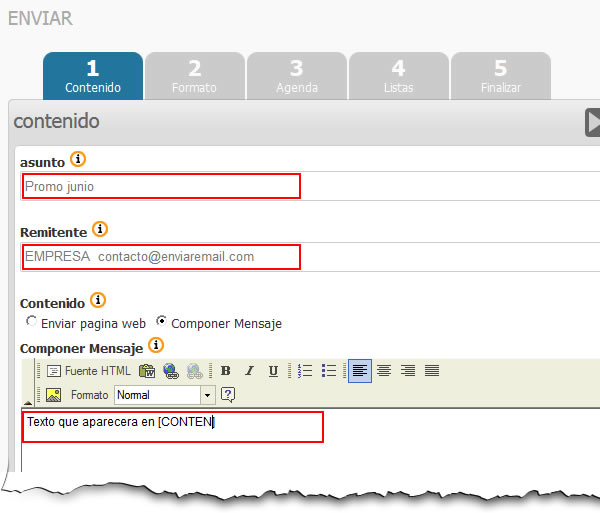
Paso 1
Se debe entrar desde el admin de la plataforma por el botón: Mensajes y luego el botón Enviar para obtener el panel de la imagen.
- En el campo Asunto se escribe el titulo del email. Este será el que vera el destinatario antes de abrir el email.
- En el campo Remitente se debe dejar el email que aparece como preconfigurado. Si se cambia posiblemente algunos receptores de email lo clasifiquen como SPAM, lo que si es opcional es adicionar una palabra antes del email, para que el destinatario vea quien le envía el email.
- En el campo Contenido: debe elegir una de dos opciones poniendo el chulito en:
- Enviar página web se usa cuando el contenido del email ya esta puesto en un URL o Enlace web. En este caso copia y se pega en el campo: Enviar Pagina web URL. Continuar con el paso 4
- Componer mensaje: Se usa cuando se va a usar una plantilla o se escribira el mensaje directamente en el espacio que se abre a continuación.
- En el espacio para el contenido del mensaje, se escribe lo que aparecera en la variable [CONTENT] de la plantilla. Debe tener en cuenta que el texto que escriba aquí sea complementario al de la plantilla, no repetido... ver explicación en fragmento de video: YouTube minuto: 4:00
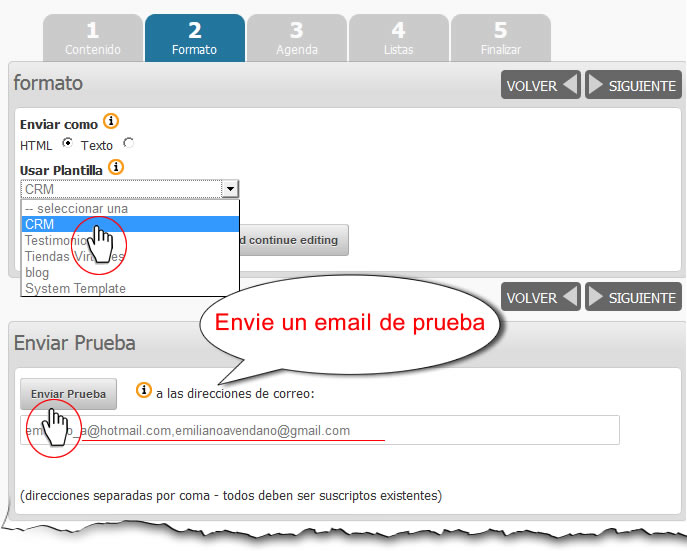
Paso 2
El Formato se refiere a la plantilla que usara para esta campaña, debe elegir entre las plantilla prediseñadas que aparecen en el recuadro.
Opcionalmente puede tener una plantilla predefinida para obvia este paso.
Para tener una plantilla predefinida debe entrar por: Mensajes / Plantillas y dar click frente a la plantilla elegida debajo de la columna Campaign Default
Envíe un email de prueba a dos o tres correos a los que tenga acceso. Esos emails deben estar en alguna lista. Abra el email y reviselo, si esta de acuerdo entonces continue con el siguiente paso.
El paso 3 se omite generalmente, a no ser que se quiera programar un envio para procesarlo despues.. en este caso hay una explicación explicita en la que se involucra como debe estar configurado el sincronismo del servidor para procesar envios programados.
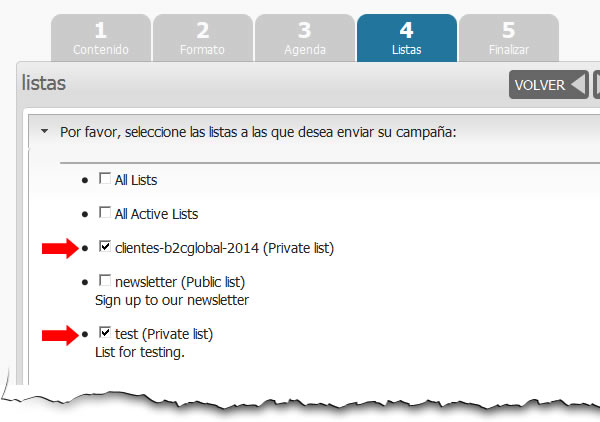
Paso 4
Se seleccionan las Listas a las cuales va dirigida la campaña. Es recomendable primero hacer una prueba eligiendo solamente la lista test, en la que previamente tendrá dos o tres emais para ver como llega el email.
En el ejercicio de pruebas debe verificar que los links y enlaces de pie de página funcionen bien.
Cuando este seguro, entonces repite el procedimiento hasta este punto y elige las listas para la campaña.

Paso 5
Tal como aparece en el formato, opcionalmente se debe escribir un email en el cual recibir la notificación del progreso de la campaña.
A este email llegaran varios mensajes:
- Mensaje informando del inicia la campaña
- Mensaje informando el resumen de la campaña y acerca de los rebotes.
- Mensaje informando la finalización de la campaña: Fecha y hora.
Al finalizar el procedimiento queda programado el envio para ser procesado en el siguiente paso.
De click en el botón Enviar campaña.
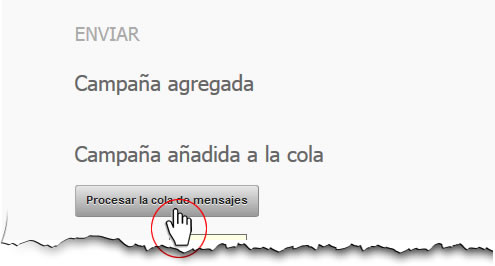
Procesar email
En este punto puede hacerlo inmediatamente o esperar la hora de salida de la oficina, para que el servidor quede procesando en la noche, usualmente cuando son muchos emails los que haya que procesar.
Dependiendo de la cantidad de envios el servidor puede demorarse un tiempo indeterminado, por lo cual debe mantener esta ventana abierta hasta recibir la respuesta de que el envio fue procesado.
En el caso de los servidores de B2CGLOBAL no es necesario mantenerlo encendido, ya que estos servidores estan sincronizados para procesar envios autonomamente.




